Outlook'un ekleri engellemesini nasıl önleyebilirim?
Outlook'ta EXE dosyası ekli bir e-posta aldığım zaman, EXE eki engellendi ve potansiyel olarak güvenli olmayan olarak tanımlandı. Bu nedenle, Outlook'un belirli türdeki ekleri engellemesini önlemek için herhangi bir yöntem var mı? Evet, duruma bağlı:
Eğer alıcıların Outlook'unda engellenen eklerle e-posta gönderiyorsanız:
A. Ekleri sıkıştırarak Outlook'un ekleri engellemesini önleyin
B. Otomatik olarak ekleri sıkıştırarak Outlook'un ekleri engellemesini önleyin
Engellenen ekler içeren e-postalar alıyorsanız:
C. Kayıt defteri anahtarını düzenleyerek veya ekleyerek Outlook'un ekleri engellemesini önleyin
D. Kutools for Outlook ile Outlook'un ekleri engellemesini önleyin
Eğer alıcıların Outlook'unda engellenen eklerle e-posta gönderiyorsanız:
Alıcıların Outlook'unda muhtemelen engellenecek eklerle bir e-posta gönderirken, bilgisayarınızda ekleri zip/ sıkıştırabilir ve ardından sıkıştırılmış dosyayı e-postanıza ekleyebilirsiniz.
A. Ekleri sıkıştırarak Outlook'un ekleri engellemesini önleyin
1. Göndermek istediğiniz ekleri içeren klasörü açın, eke sağ tıklayın ve açılan menüden "Gönder" > "Sıkıştırılmış (zip) klasör" seçeneğini seçin. Ekran görüntüsüne bakın:

Şimdi seçilen ek, sıkıştırılmış bir klasöre zip edildi.
2. Sıkıştırılmış klasöre sağ tıklayın ve açılan menüden "Gönder" > "E-posta alıcısı" seçeneğini seçin. Ekran görüntüsüne bakın:

3. Şimdi sıkıştırılmış klasör yeni bir e-postaya eklendi. Lütfen yeni e-postayı oluşturun ve gönderin.
Outlook e-postalarından güvenli olmayan ekleri hızlıca engelleme kaldırma
Örneğin, birisi size Outlook e-postası aracılığıyla bir EXE kurulum paketi gönderdi. Ancak EXE eki potansiyel olarak güvenli olmayan bir dosya olarak tanındı ve aşağıdaki ekran görüntüsünde gösterildiği gibi engellendi. Burada size birkaç tıklamayla güvenli olmayan ekleri hızlıca engellemeyi kaldırmak için "Kutools for Outlook"un "Güvenli Eklenti Uzantıları" seçeneğini önermek istiyorum.

B. Otomatik olarak ekleri sıkıştırarak Outlook'un ekleri engellemesini önleyin
Eğer "Kutools for Outlook" yüklüyse, giden tüm ekleri otomatik olarak sıkıştırmak için "Tüm giden ekleri otomatik sıkıştır" seçeneğini kullanabilirsiniz, böylece alıcılar sıkıştırılmış ekleri normal şekilde alabilir.
Outlook verimsizliğine veda edin! Kutools for Outlook, toplu e-posta işleme işini kolaylaştırır - artık ücretsiz AI destekli özelliklerle! Kutools for Outlook'u Şimdi İndirin!!
1. "Kutools" > "Seçenekler" seçeneğine tıklayın. Ekran görüntüsüne bakın:

2. Açılan Eklenti Seçenekleri iletişim kutusunda, "Sıkıştır" sekmesine gidin, "E-postaları göndermeden önce ekleri otomatik olarak sıkıştır" seçeneğini işaretleyin ve "Tamam" düğmesine tıklayın. Ekran görüntüsüne bakın:

Artık, giden tüm e-postalarınızdaki ekler otomatik olarak sıkıştırılacaktır.
3. Ve şimdi, alıcıların Outlook'unda muhtemelen engellenecek olan ekleri normal şekilde e-postanıza ekleyin, oluşturun ve gönderin.
Demo: Otomatik olarak ekleri sıkıştırarak Outlook'un ekleri engellemesini önleyin
Bu videoda Kutools / Kutools Plus sekmesini keşfedin – güçlü özelliklerle dolu, ücretsiz AI araçları da dahil! Tüm özellikleri 30 gün boyunca hiçbir kısıtlama olmadan ücretsiz deneyin!
Engellenen ekler içeren e-postalar alıyorsanız:
Alınan e-postalardaki ekler engellendiğinde, engellenen ekleri görüntüleyemez, indiremez veya düzenleyemezsiniz. İşte size Outlook'un belirli türdeki ekleri engellemesini önlemek için iki çözüm sunuyorum.
C. Kayıt defteri anahtarını düzenleyerek veya ekleyerek Outlook'un ekleri engellemesini önleyin
1. "Win" + "R" tuşlarına aynı anda basarak Çalıştır iletişim kutusunu açın, "regedit" yazın ve iletişim kutusundaki "Tamam" düğmesine tıklayın. Ekran görüntüsüne bakın:
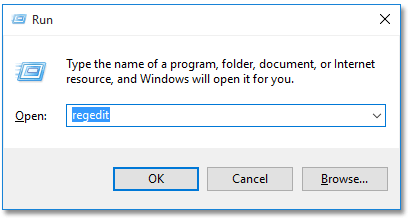
2. Şimdi açılan Kullanıcı Hesabı Denetimi iletişim kutusunda lütfen devam etmek için "Evet" düğmesine tıklayın.
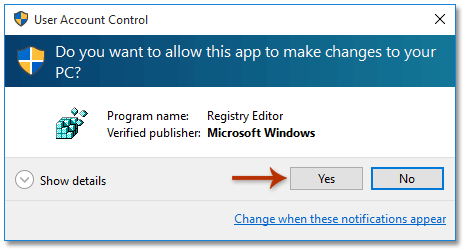
3. Açılan Kayıt Defteri Düzenleyici penceresinde lütfen şu yolu açın:
Outlook 2016: HKEY_CURRENT_USER\Software\Microsoft\Office\16.0\Outlook\Security
Not: Eğer Outlook 2013 kullanıyorsanız, 16.0 yerine 15.0 yazın; Outlook 2010 için 16.0 yerine 14.0 yazın; Outlook 2007 için 12.0 yazın.
4. "Güvenlik" kayıt defteri anahtarına sağ tıklayın, açılan menüden "Yeni" > "Dize Değeri" seçeneğini seçin ve ardından bunu "Level1Remove" olarak adlandırın. Ekran görüntüsüne bakın:

5. Yeni oluşturulan dize değerine sağ tıklayın ve açılan menüden "Değiştir" seçeneğini seçin. Ekran görüntüsüne bakın:

6. Açılan Dizeyi Düzenle iletişim kutusunda, Outlook'un engellemesini önleyeceğiniz eklerin dosya adı uzantısını "Değer verileri" kutusuna yazın ve "Tamam" düğmesine tıklayın. Ekran görüntüsüne bakın:
Bizim durumumuzda, Outlook'un EXE dosyalarını engellemesini önlemeliyiz, bu yüzden ".exe" yazıyoruz "Değer verileri" kutusuna.

7. Kayıt Defteri Düzenleyici penceresini kapatın ve Outlook'unuzu yeniden başlatın.
Ve artık itibaren, belirli türdeki ekleri (EXE dosyaları) alıcı e-postalarınızda normal şekilde görüntüleyebilir ve indirebilirsiniz.
D. Kutools for Outlook ile Outlook'un ekleri engellemesini önleyin
"Kutools for Outlook", ayrıca Outlook'un belirli türdeki ekleri engellemesini önlemek için size yardımcı olabilecek bir "Güvenli Eklenti Uzantıları" seçeneği sunar.
Outlook verimsizliğine veda edin! Kutools for Outlook, toplu e-posta işleme işini kolaylaştırır - artık ücretsiz AI destekli özelliklerle! Kutools for Outlook'u Şimdi İndirin!!
1. "Kutools" > "Seçenekler" seçeneğine tıklayın.

2. Seçenekler iletişim kutusunda, "Diğerleri" sekmesine gidin, belirtilen dosya adı uzantısını "Güvenli Eklenti Uzantıları" kutusuna yazın ve "Tamam" düğmesine tıklayın. Ekran görüntüsüne bakın:

3. Açılan Kutools for Outlook iletişim kutusunda "Tamam" düğmesine tıklayın. Ardından Outlook'unuzu yeniden başlatın.
Outlook'u yeniden açtığınızda, engellenen eklenti e-postada normal şekilde görüntülenecektir.

Demo: Kutools for Outlook ile Outlook'un ekleri engellemesini önleyin
Bu videoda Kutools / Kutools Plus sekmesini keşfedin – güçlü özelliklerle dolu, ücretsiz AI araçları da dahil! Tüm özellikleri 30 gün boyunca hiçbir kısıtlama olmadan ücretsiz deneyin!
İlgili Makaleler
Outlook'da arşivlenmiş e-postalardan tüm ekleri alın
Outlook'da seçilen e-postalardaki toplam eklenti sayısını sayın
En İyi Ofis Verimlilik Araçları
Son Dakika: Kutools for Outlook Ücretsiz Sürümünü Sunmaya Başladı!
Yepyeni Kutools for Outlook ile100'den fazla etkileyici özelliği deneyimleyin! Şimdi indir!
📧 E-posta Otomasyonu: Otomatik Yanıt (POP ve IMAP için kullanılabilir) / E-posta Gönderimini Zamanla / E-posta Gönderirken Kurala Göre Otomatik CC/BCC / Gelişmiş Kurallar ile Otomatik Yönlendirme / Selamlama Ekle / Çoklu Alıcılı E-postaları Otomatik Olarak Bireysel Mesajlara Böl...
📨 E-posta Yönetimi: E-postayı Geri Çağır / Konu veya diğer kriterlere göre dolandırıcılık amaçlı e-postaları engelle / Yinelenen e-postaları sil / Gelişmiş Arama / Klasörleri Düzenle...
📁 Ekler Pro: Toplu Kaydet / Toplu Ayır / Toplu Sıkıştır / Otomatik Kaydet / Otomatik Ayır / Otomatik Sıkıştır...
🌟 Arayüz Büyüsü: 😊 Daha Fazla Şık ve Eğlenceli Emoji / Önemli e-postalar geldiğinde uyarı / Outlook'u kapatmak yerine küçült...
👍 Tek Tıkla Harikalar: Tümüne Eklerle Yanıtla / Kimlik Avı E-postalarına Karşı Koruma / 🕘 Gönderenin Saat Dilimini Göster...
👩🏼🤝👩🏻 Kişiler & Takvim: Seçilen E-postalardan Toplu Kişi Ekle / Bir Kişi Grubunu Bireysel Gruplara Böl / Doğum günü hatırlatıcısını kaldır...
Kutools'u tercih ettiğiniz dilde kullanın – İngilizce, İspanyolca, Almanca, Fransızca, Çince ve40'tan fazla başka dili destekler!


🚀 Tek Tıkla İndir — Tüm Ofis Eklentilerini Edinin
Şiddetle Tavsiye Edilen: Kutools for Office (5'i1 arada)
Tek tıkla beş kurulum paketini birden indirin — Kutools for Excel, Outlook, Word, PowerPoint ve Office Tab Pro. Şimdi indir!
- ✅ Tek tık kolaylığı: Beş kurulum paketinin hepsini tek seferde indirin.
- 🚀 Her türlü Ofis görevi için hazır: İhtiyacınız olan eklentileri istediğiniz zaman yükleyin.
- 🧰 Dahil olanlar: Kutools for Excel / Kutools for Outlook / Kutools for Word / Office Tab Pro / Kutools for PowerPoint